今回は、メルカリの出品方法について詳細まで細かく説明致します。この機会に不用品をメルカリで販売して、断捨離をしてみましょう。
メルカリ自体は、スマートフォンから非常に出品しやすい作りになっていますので、誰でも簡単に出品が出来ます。
少し面倒な部分は、購入者との価格交渉のやり取りになります。それ以外は、発送も匿名で出来る点も含め、非常に簡単にできるように出来ています。
是非一度やってみましょう。
すべてのやり方を分かりやすく説明した講義動画もこざいますので、そちらもご覧ください。
<講義内容>
1. 販売の流れ
2. 費用について
3. 出品方法について
4. 販売中の管理について
5. 梱包方法について
6. 出品後の流れ(発送方法も含む)
7. その他(コメントのやり取り等)
(講義動画時間:24分21秒)
【目次】
1.販売の流れ
2.費用について
3.出品方法について
4.販売中の管理について
5.梱包方法について
6.出品後の流れ(発送方法も含む)
7.その他(コメントのやり取り等)
1. 販売の流れ
メルカリで商品を販売するときは、商品画像として商品の写真を撮影、どんな商品か、傷や汚れの具合などの説明を入力、値段を決めて出品、あとは売れるのを待つという流れとなります。
実際に商品が売れた後は、丁寧に梱包し、あらかじめ決められた方法に沿って発送、相手からの到着の連絡を以って取引完了です。
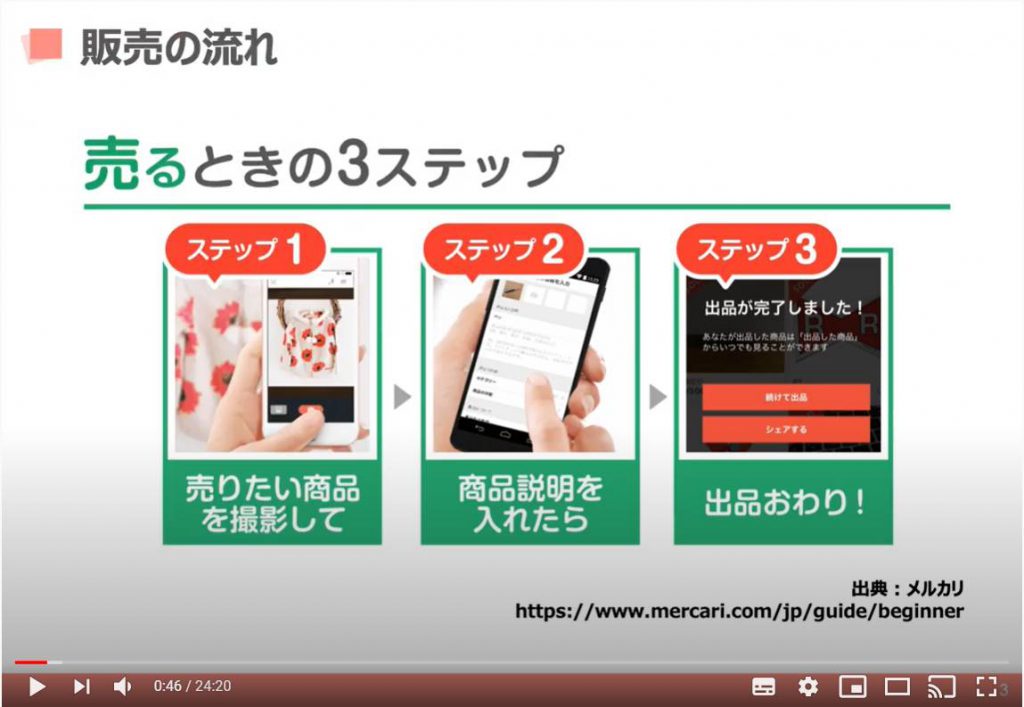
2. 費用について
出品自体には全く費用はかかりません。
但し、売れた時に販売額の10%が販売手数料として利益から引かれます。
配送料を自己負担としている場合はそちらも引かれます。また、得た利益を自身の銀行口座に入金すると手数料として200円が発生します。
メルカリには登録費用などはかかりませんので、商品が売れるまでは何も費用は発生しない仕組みになっています。

3. 出品方法について
今回は、こちらの腕時計を出品する場合の手順を見ていきたいと思います。

それでは早速出品作業を開始します。
出品ボタンは画面下のタブ、真ん中部分にあります。
こちらをタップします。
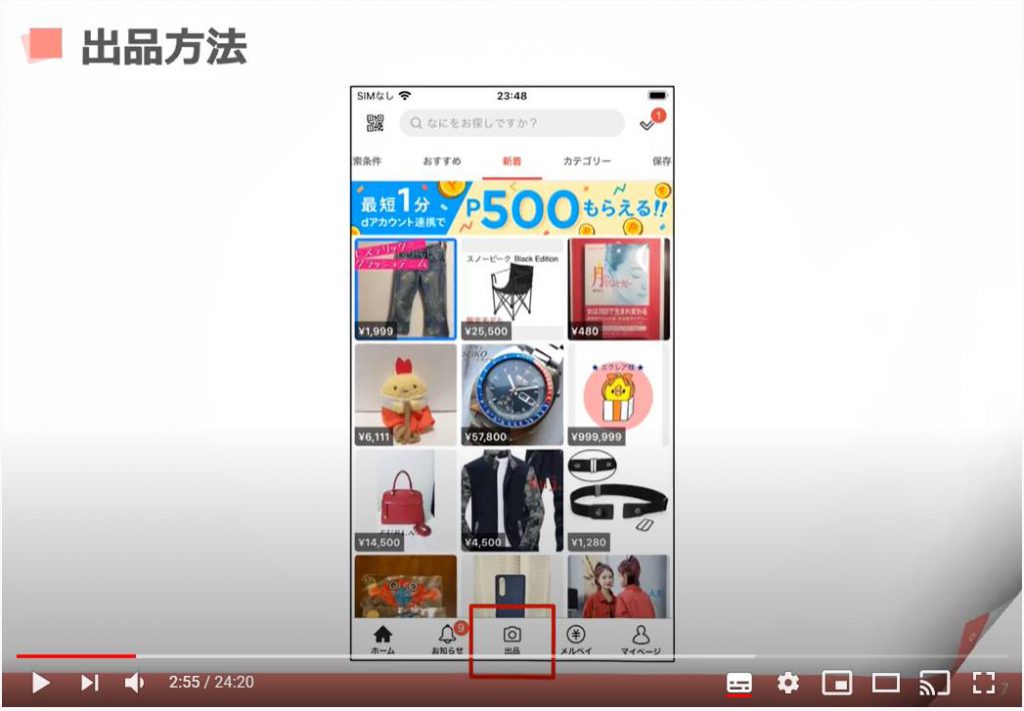
そうしますと出品の画面が開きます。
次に、「写真を撮る」をタップすると、商品写真の撮影に進みます。
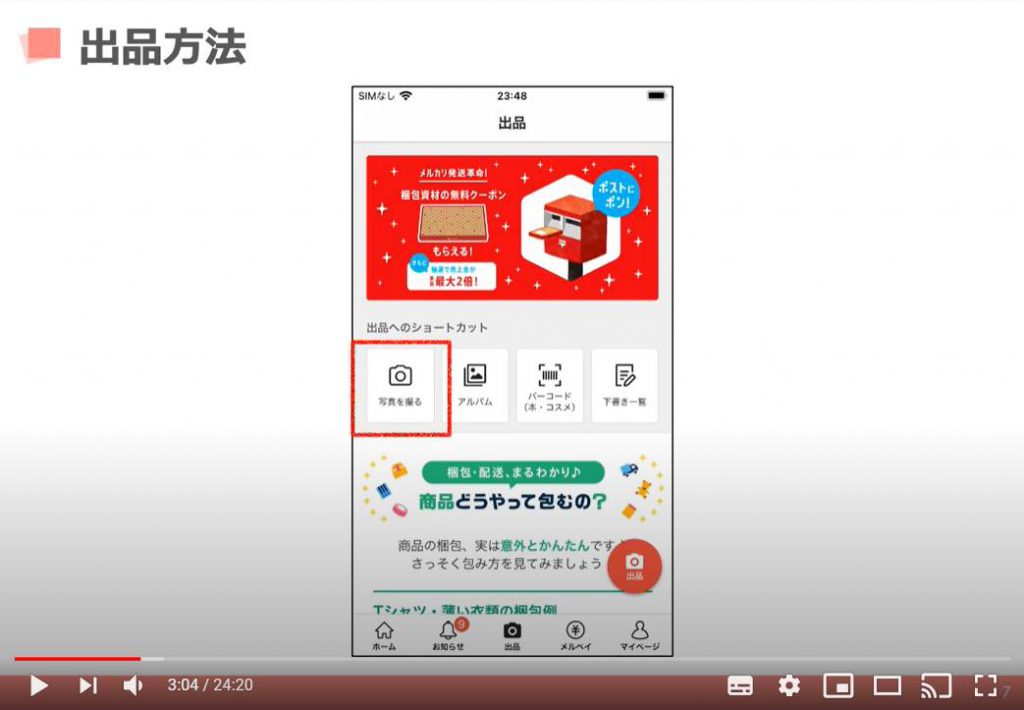
カメラが起動しますので、商品の写真を撮影していきましょう。
初めてこの画面を起動した場合は、このように「メルカリがカメラ機能を使おうとしていますが許可しますか?」といった表示が出る場合がございます。
「OK」をタップしましょう。
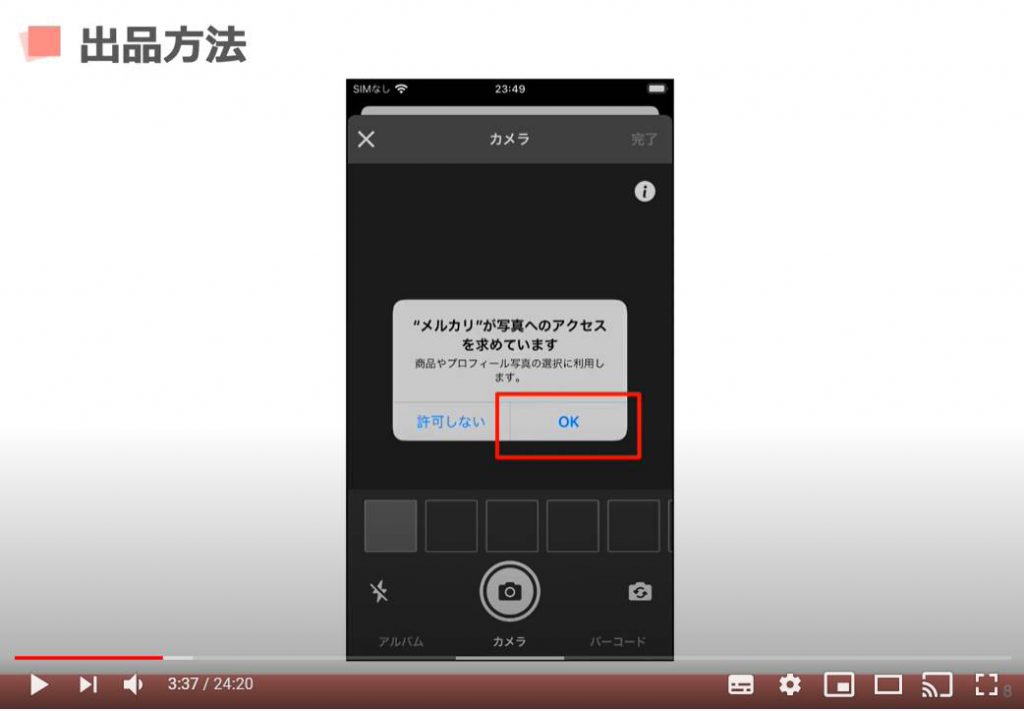
通常のカメラと同じく、真ん中が「シャッターボタン」です。
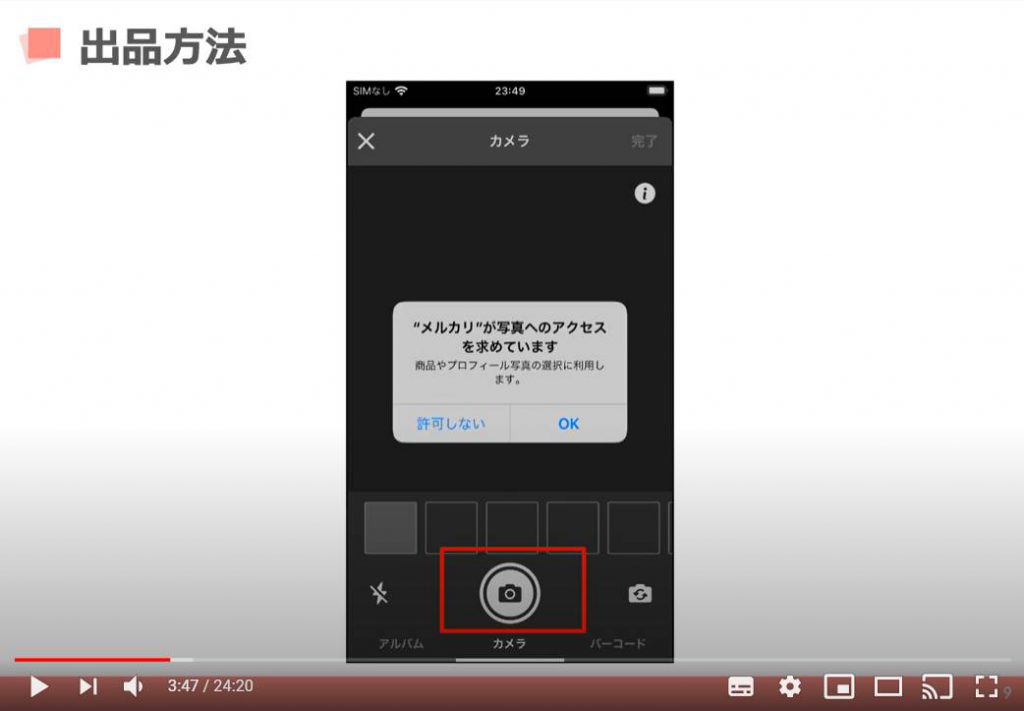
写真を撮る必要のある個所としては、まずは全体像を1、2枚撮影します。
どんな商品か一目でわかるような写真にしましょう。
次は商品の詳細な型番などがわかる箇所があれば撮影しましょう。
タグや商品の裏面、購入時の箱などを撮影するのがおすすめです。
続いては、傷や汚れのある箇所があればそちらも撮影します。
購入者が納得して購入してくれるよう、マイナス部分はきちんと撮影しましょう。
こちらが不十分だと後々トラブルになりかねませんのでご注意ください。
こちらはあくまで一例ですので、購入者から見てどんな写真があるとわかりやすいか、安心して購入できるか、ということを考えて必要な写真を撮影しましょう。

このように何枚か写真を撮影したら完了をタップします。
写真の追加や編集はいつでも可能です。
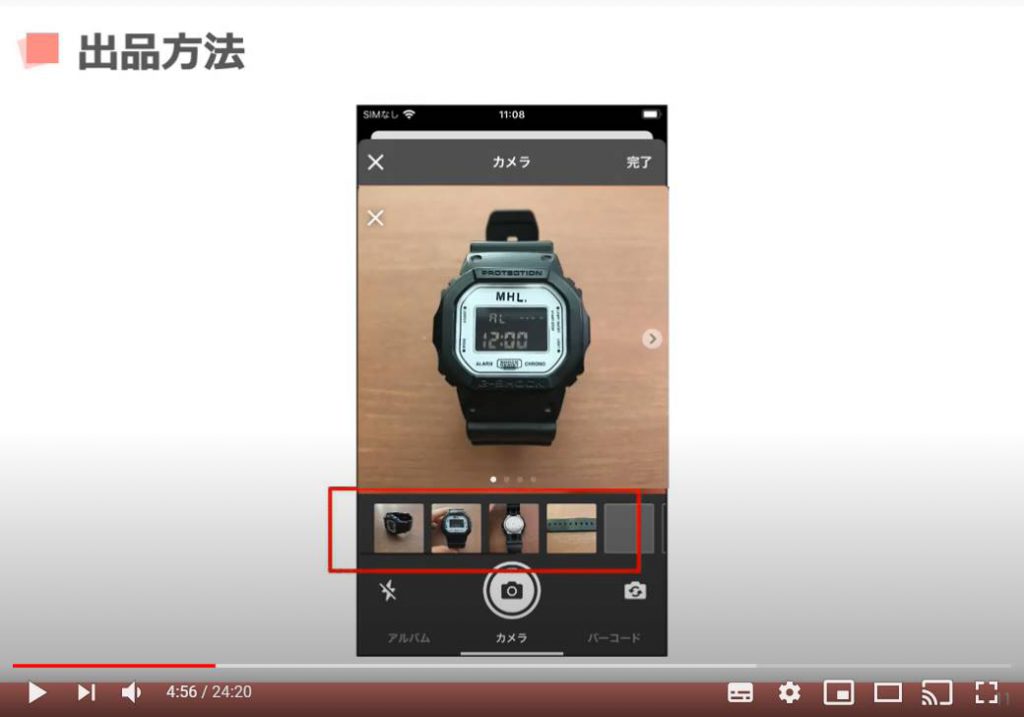
写真撮影の後は、商品の詳細説明や、配送方法などを入力していきます。
まずは商品カテゴリです。
これはお客さんが商品を探しやすくするために入力します。
タップするとカテゴリ選択画面になりますので、商品に該当するものを選択しましょう。
ちなみに、商品の写真から、メルカリアプリが自動的に判断して入力してくれる場合もあります。
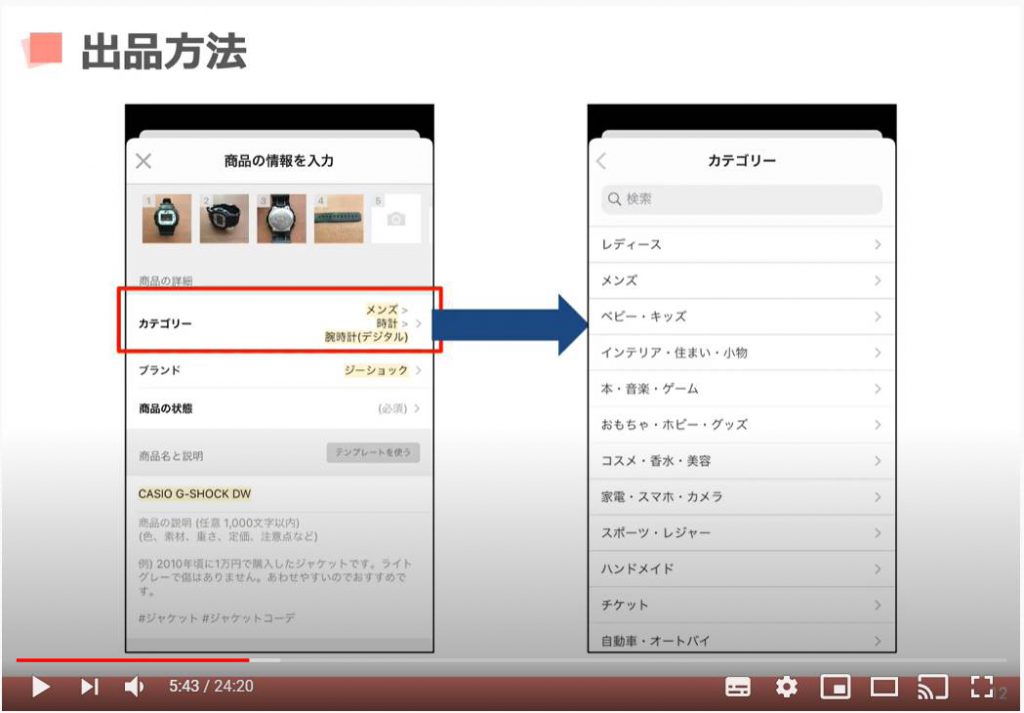
続いてブランド名です。
あいうえお順にブランドが並んでいますので、該当のものをタップします。
稀にリストに載っていないブランドもありますので、見つからなかった場合は一番上の「選択しない」をタップします。
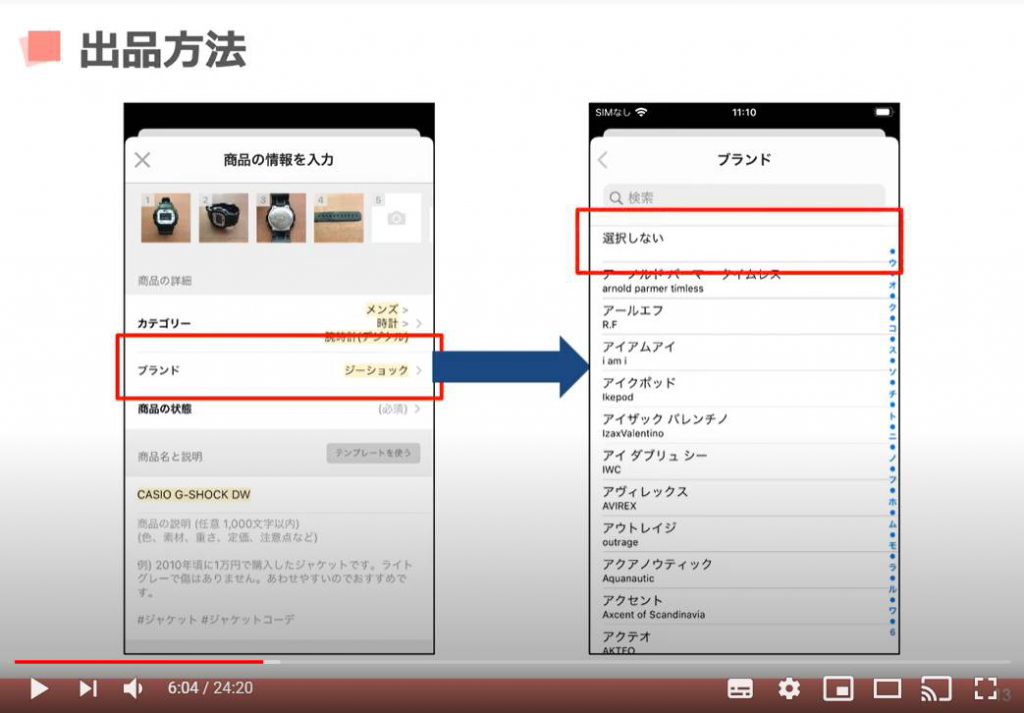
続いては商品の状態です。
商品の状態を新品未使用から、状態が悪いという6段階で選択します。
あくまで主観になるので判断が難しいところではありますが、購入者が非常に気にする点で、トラブルになりやすい部分でもありますので、正直に入力しましょう。
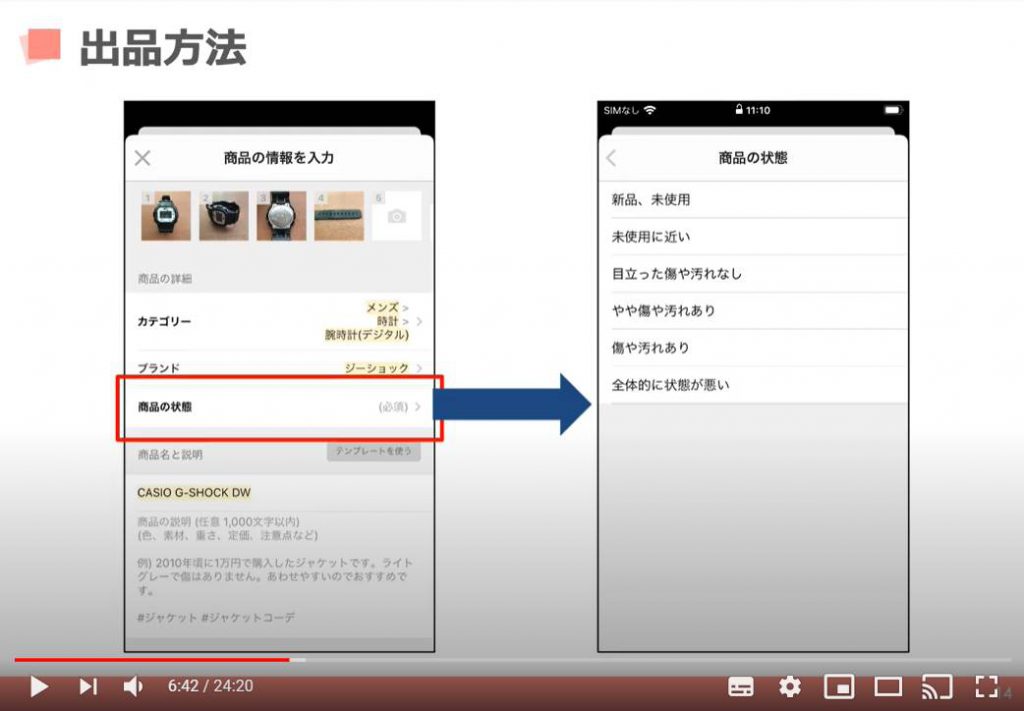
続いて商品の詳細説明を文章で入力します。
何を記載するかは自由ですが、こちらもやはり購入者の方へ向けて書くということを意識して入力しましょう。
たとえば、定価/購入時期/サイズや色/型番/傷や汚れの程度などを記載します。
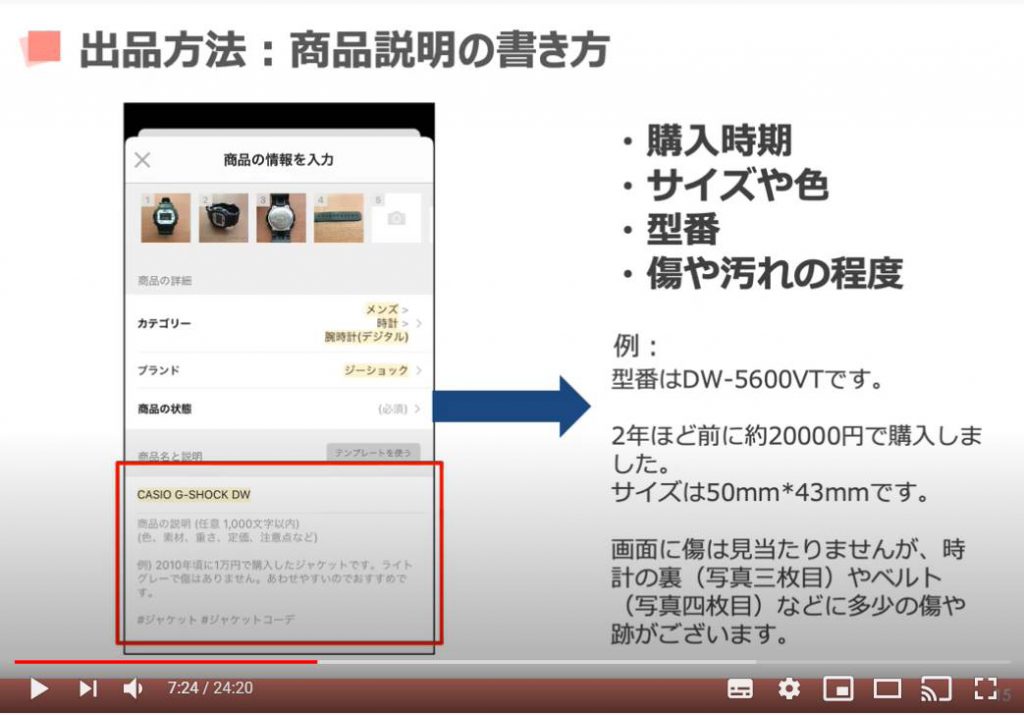
続いてはさらにその下、送料の負担についてです。
こちらでは、送料について出品者と購入者どちらが負担するかということをあらかじめ決めておきます。
メルカリではほとんどの商品で出品者負担が選択されています。
着払いにしてしまうと、便利なメルカリ便という配送方法も利用できなくなってしまうので、出品者負担としておきましょう。
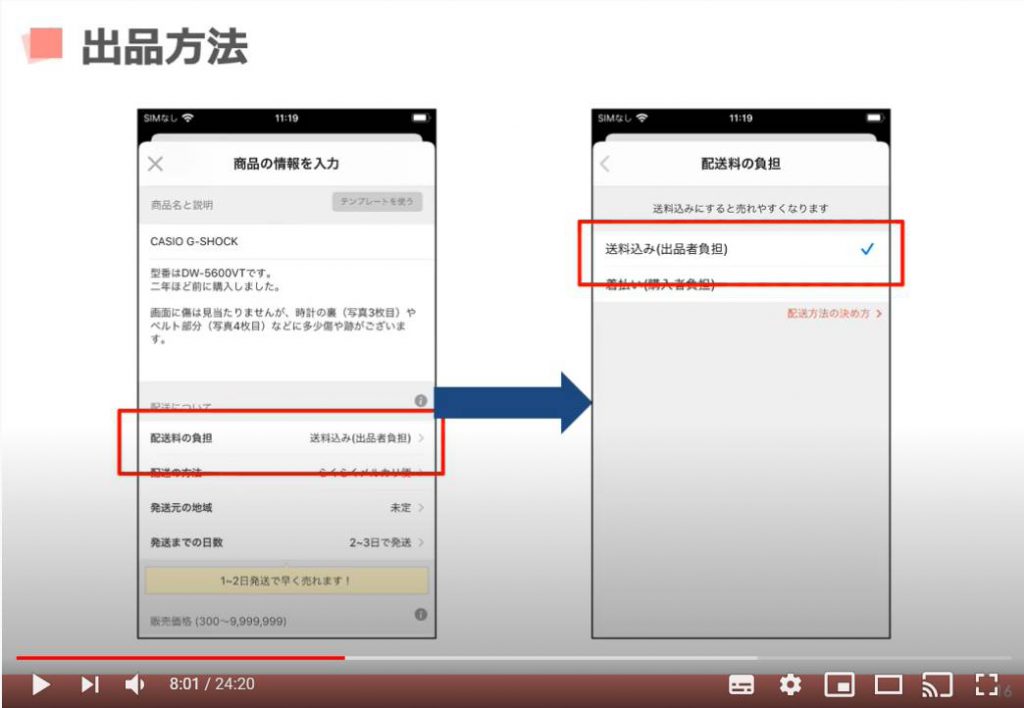
次は、配送方法を選択します。
普通の宅急便や郵便なども選択できますが、メルカリには、「らくらくメルカリ便」と「ゆうゆうメルカリ便」という便利な配送方法が用意されています。
家具などの大型の荷物以外はこのどちらかを選択すれば非常に簡単に発送できます。
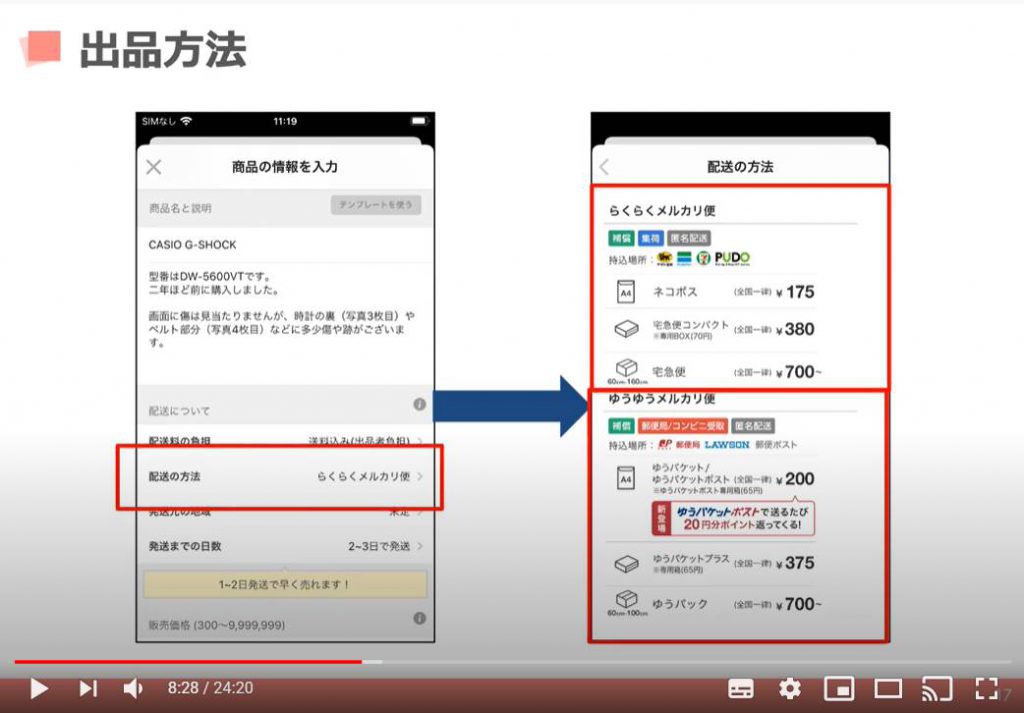
ゆうゆうメルカリ便とは、日本郵政とメルカリが提携して開始した配送サービスです。
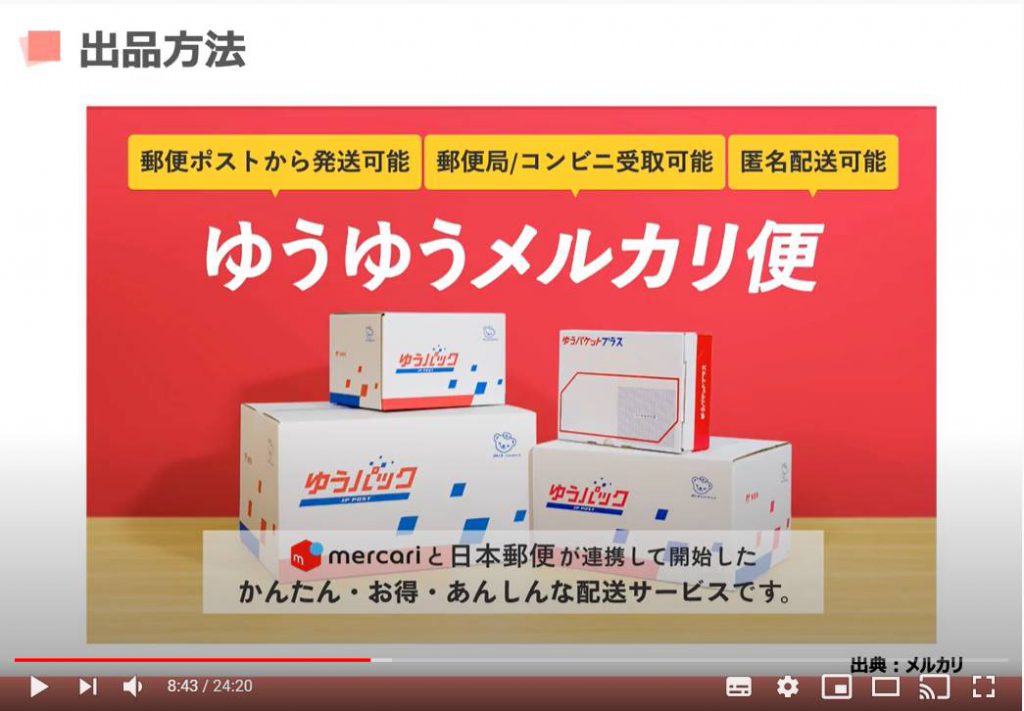
郵便局、郵便ポストやコンビニから発送可能で、宛名書き不要、匿名配送などの特徴があります。
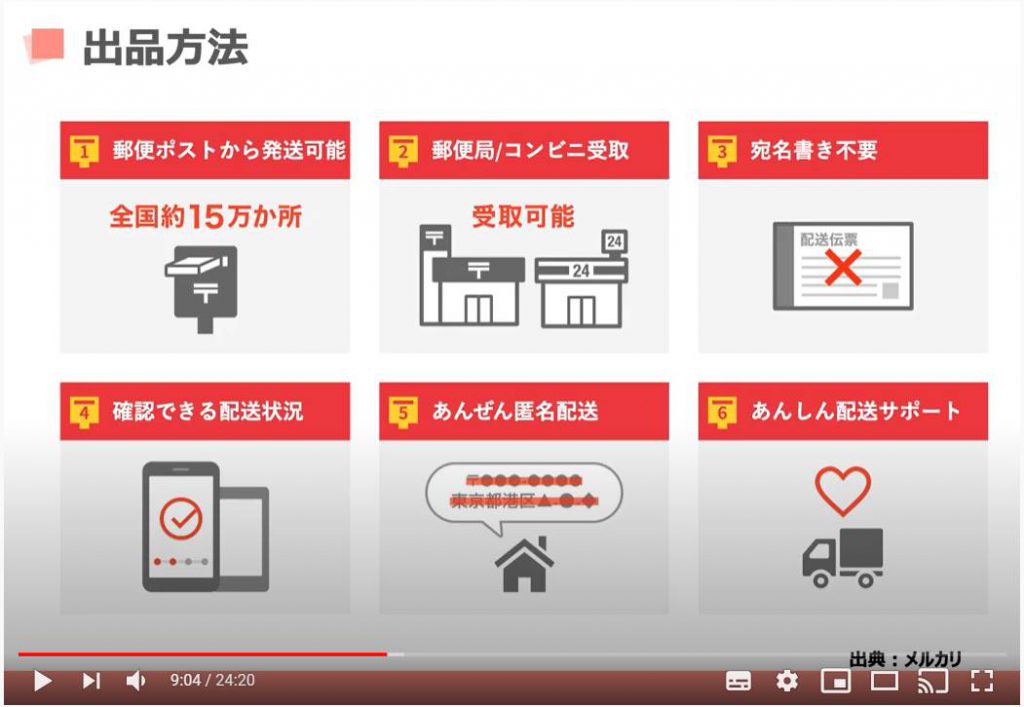
らくらくメルカリ便は、ヤマト運輸とメルカリが提携した配送サービスです。
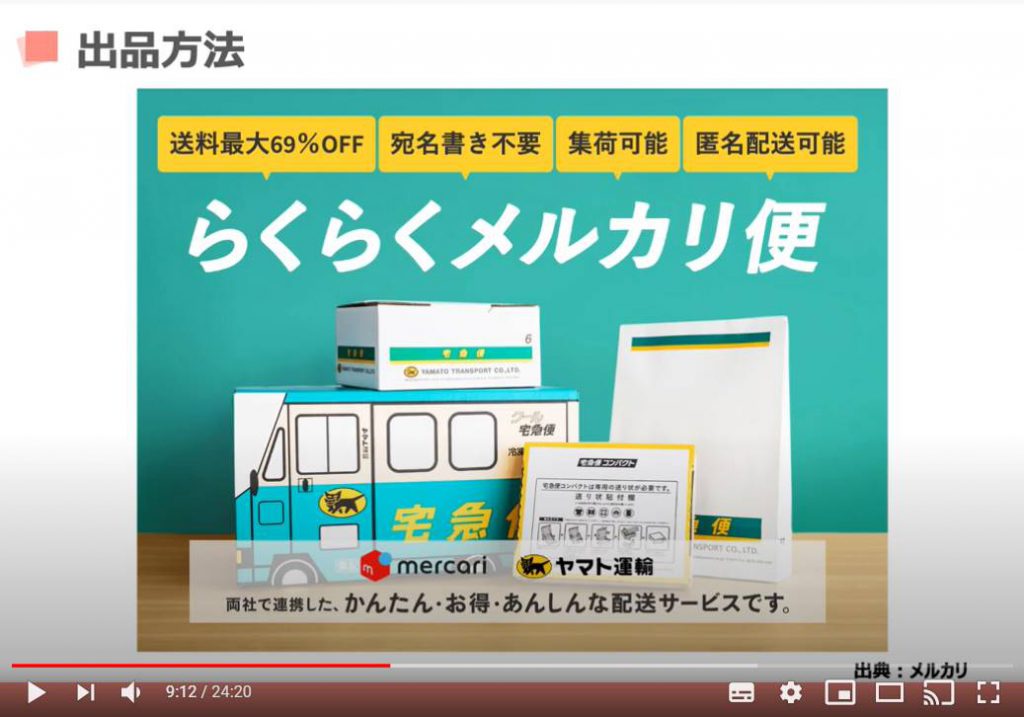
ゆうゆうメルカリ便と同じく、宛名書き不要、匿名配送です。
こちらは、ヤマト運輸の営業所やコンビニで発送可能です。
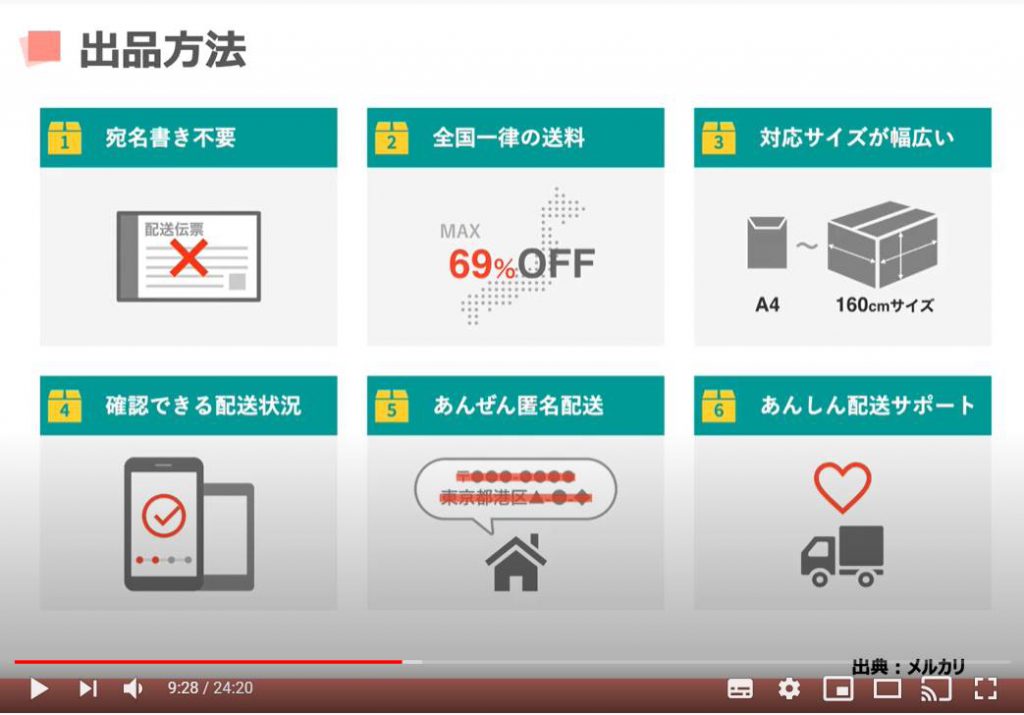
両者ともに基本的なサービスや料金、配送手順にそこまで大きな違いはありません。
サイズに関してはゆうゆうメルカリ便が100サイズまで、楽々メルカリ便の方が160サイズまでと大きな荷物になる場合はらくらくでしか送れない場合があります。
あとは、コンビニエンスストアから発送する場合、ゆうゆうがローソンのみ、らくらくがファミリーマートとセブンイレブンでの取り扱いとなりますので、家から近い方で選ぶ、というのものおすすめです。
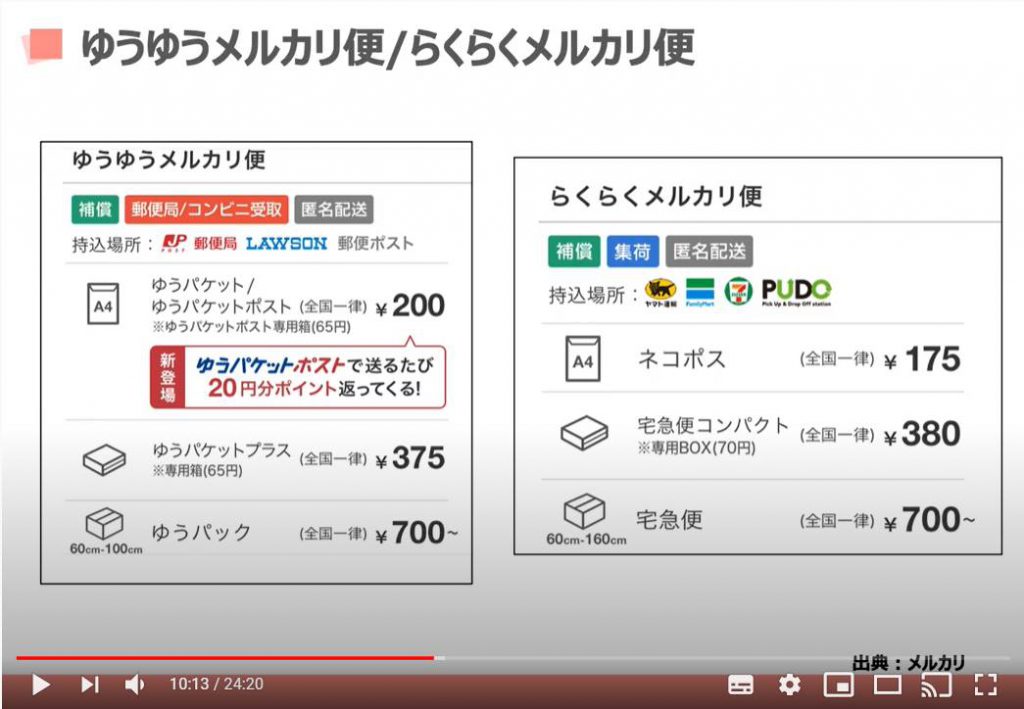
続いては発送元の地域です。
どこから発送するかというのを選択します。
購入者にとって購入からどれくらいで届くかなどの目安となります。
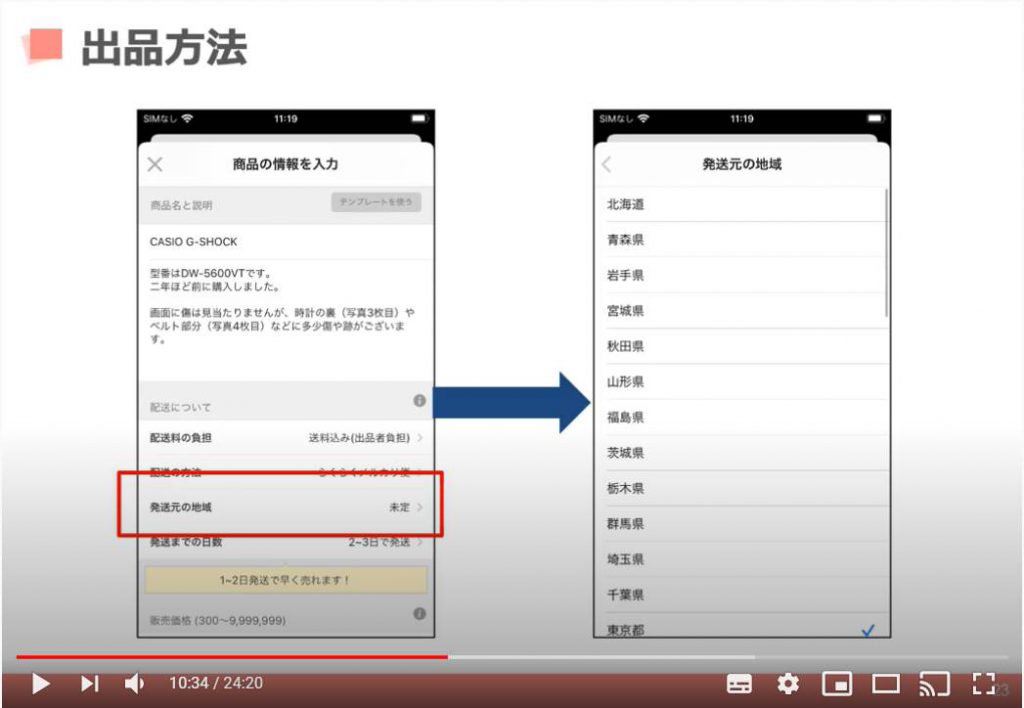
続いては発送までの日数です。
購入ボタンが押されてから、どれくらいまでに発送処理を完了できそうか、ということを入力します。
あくまでこちらが発送処理を完了するまでの目安の日数なので、どれくらいで届くか、ということまでは勘案する必要はありません。
こちらは、短くする方が購入者としては早く商品が手に入るので売れやすくなりますが、設定した日数を守れない場合はキャンセルやクレームにつながることもあるので、最初のうちは無理なく余裕をもった日数を設定しておきましょう。
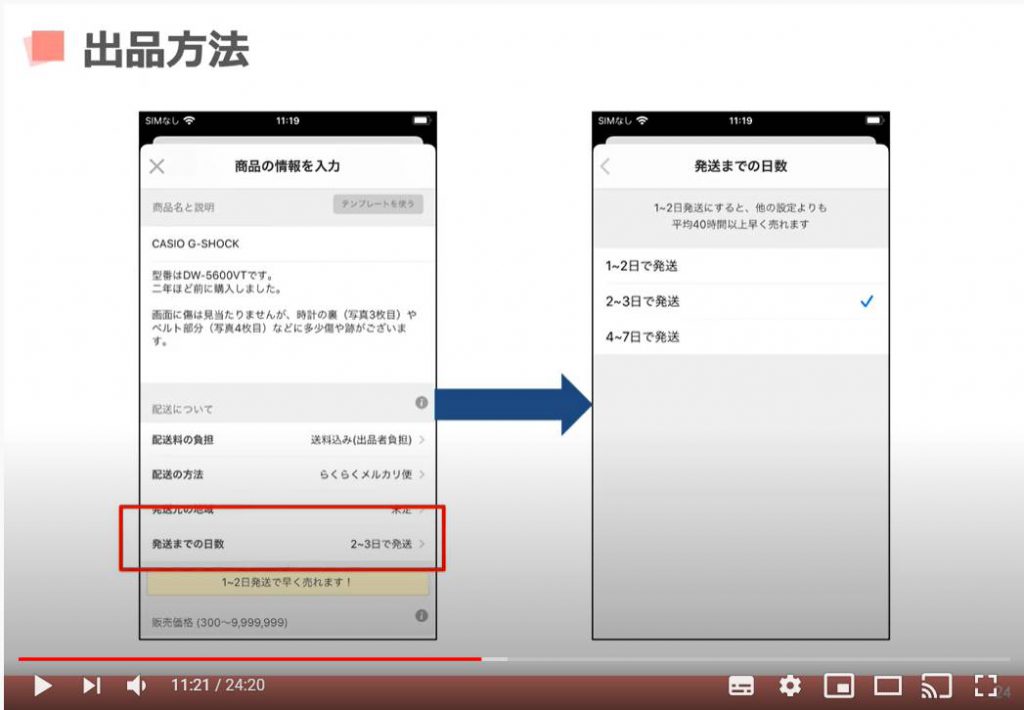
最後に販売価格を決定します。
300円から出品者が自由にきめることができます。
たとえばこの時計は5,000円と設定してみます。
冒頭でご説明した通り、販売代金から10%が販売手数料として引かれますので、この商品が売れた場合の利益は4500円となります。
送料を出品者負担にしている場合はここから送料が引かれることになります。
以上で入力が完了です。
「出品する」をタップするとすぐにメルカリに掲載されます。
一旦掲載せずに保存したい場合は「下書き保存」をタップします。
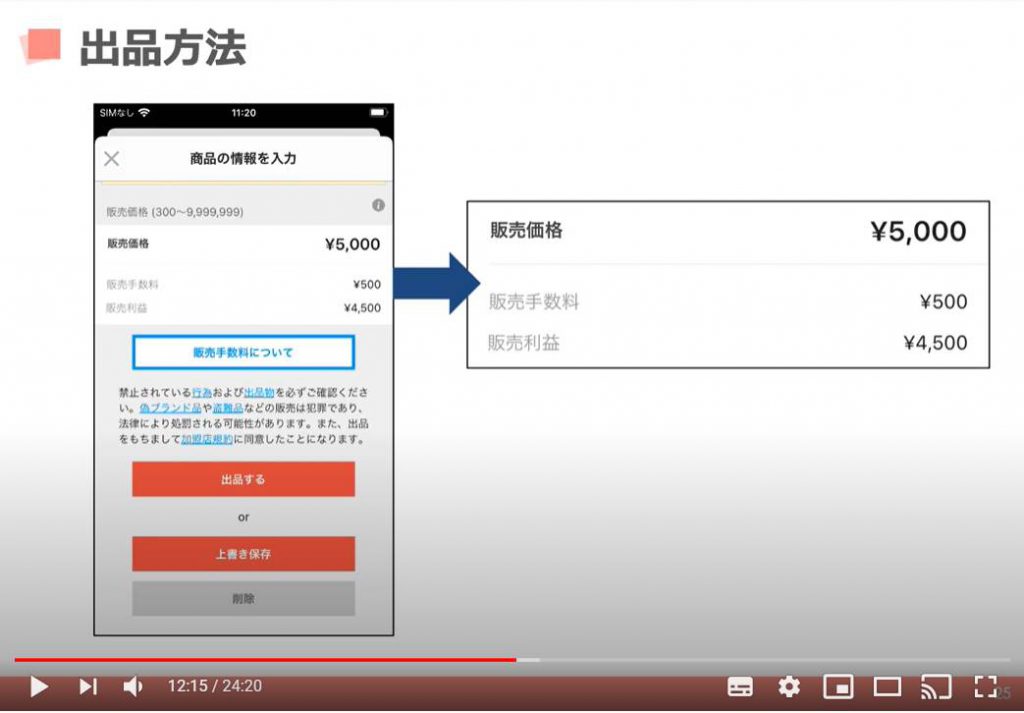
4. 販売中の管理について
こちらでは、販売中の管理方法についてご説明致します。
出品後の商品の様子は「マイページ」から管理することができます。
「マイページ」は下部のタブ一番右にあります。こちらをタップし、出品した商品をタップすると、出品中の商品を確認することができます。
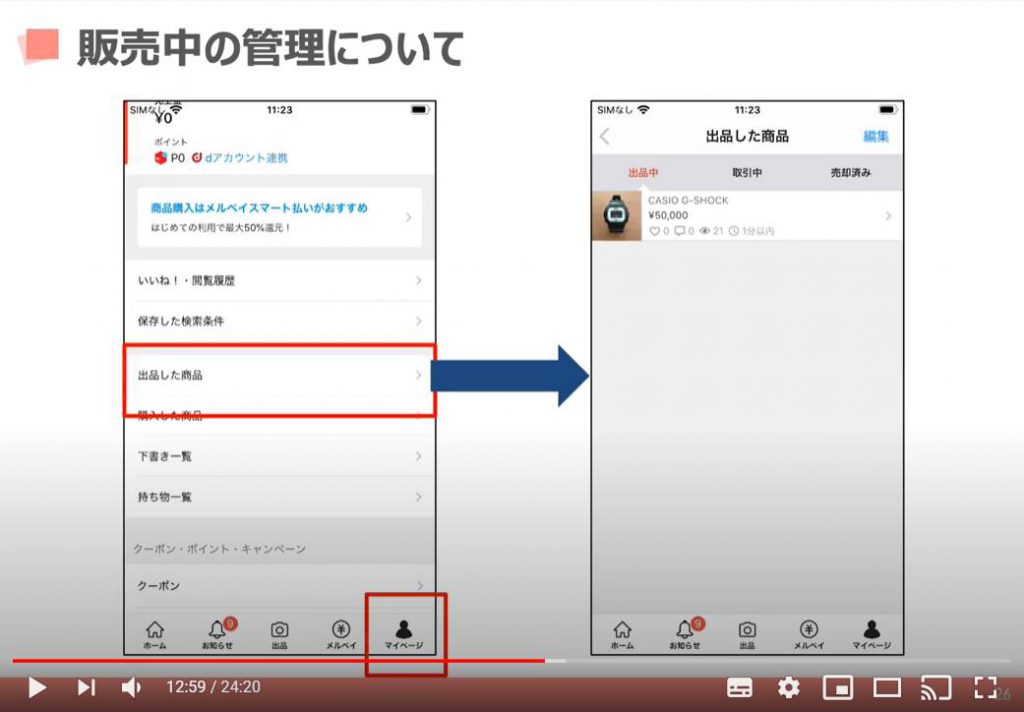
こちらにも色々と重要な情報が表示されていますので、こまめにチェックしましょう。
メルカリでは購入を検討している商品に「いいね」をつけることできます。
こちらのハートは「いいね」された数を示します。
この数字が多いほど購入検討者が多いと考えられます。
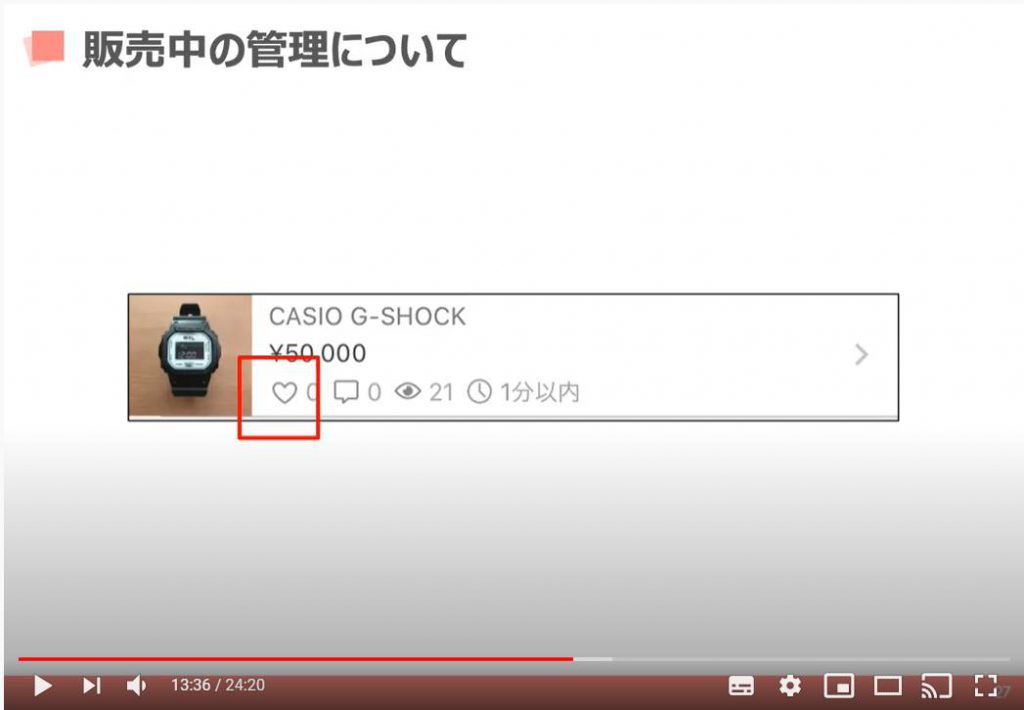
その右は「コメントの数」になります。
出品中は、商品の詳細についての質問や値下げの要請がコメントされることがあります。
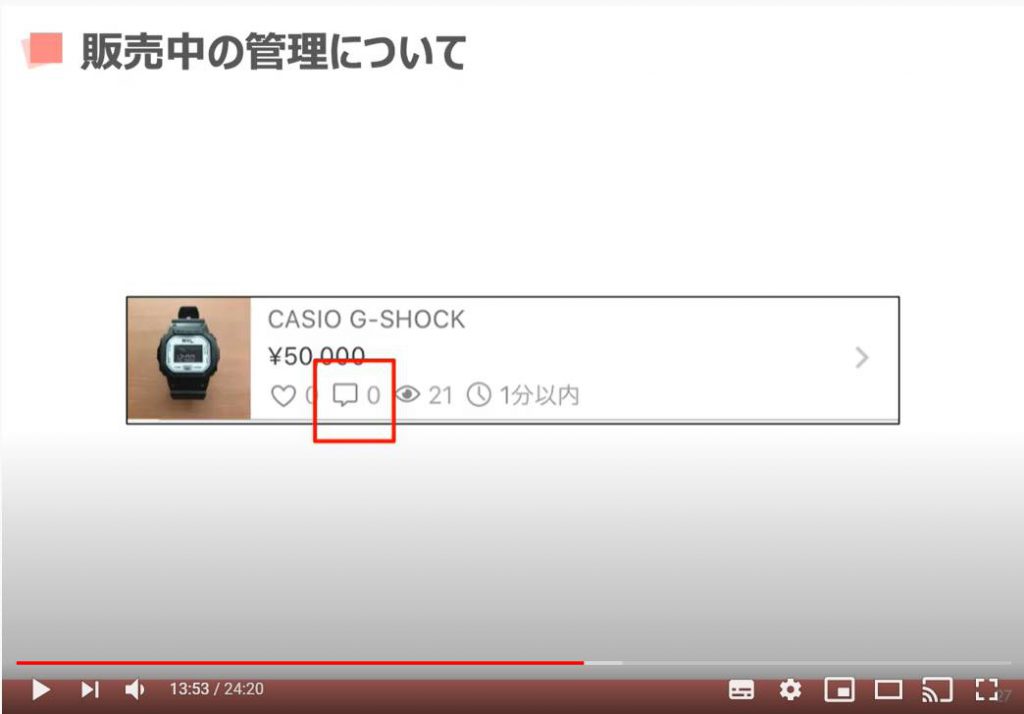
その右にある目玉のアイコンは閲覧数です。
商品を見た人の人数ですので、この数字がなかなか高まらない場合は、そもそも商品が注目されていないことになりますので、商品名や写真を変えてみるなどの工夫をしてみましょう。
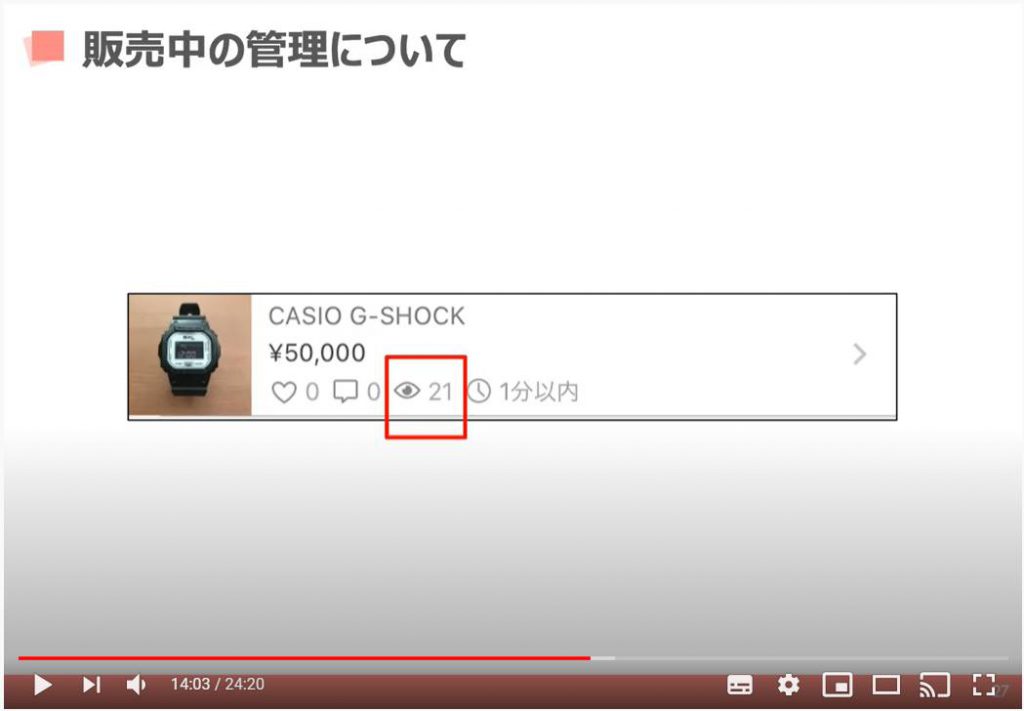
出品中の商品をタップすると、各種情報を編集することができます。
操作方法は出品時と同様です。
価格を変更することも可能ですので、出品してからなかなか売れない場合は値下げするといった操作が可能です。
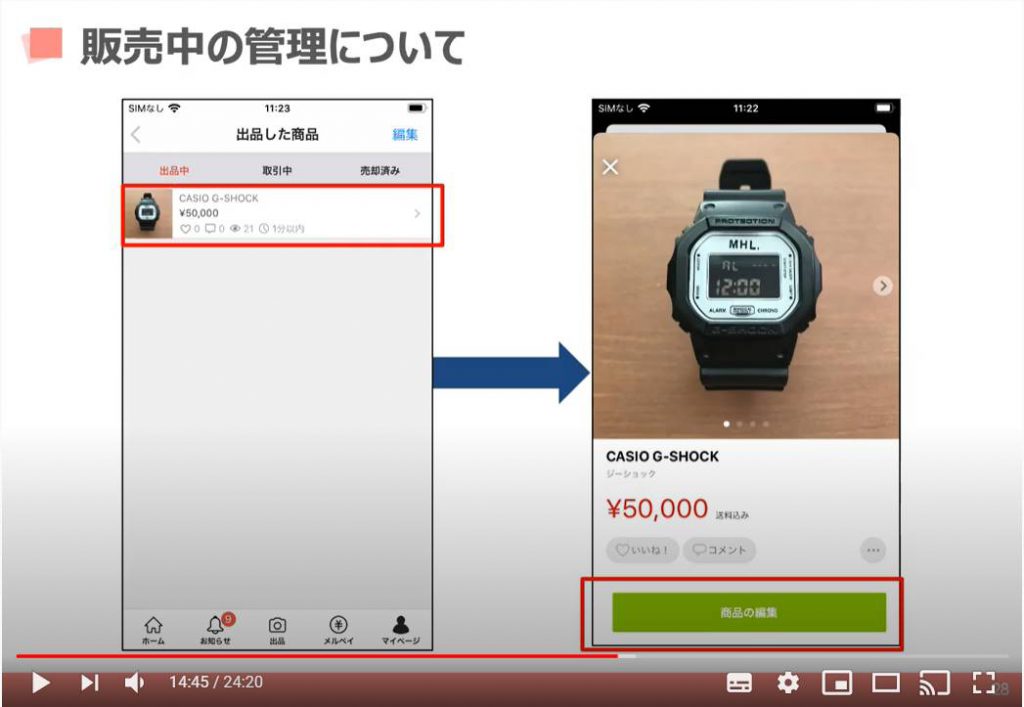
5. 梱包方法について
こちらでは、梱包方法についてご説明致します。
商品が売れた時に備えて、梱包資材も用意しておきましょう。
防水ビニールやプチプチなどといった梱包資材は百円均一で簡単に手に入れることができます。
商品が万全な状態で受け取られることはもちろん、受け取った人が気持ちよく感じてもらえるような梱包を心がけましょう。
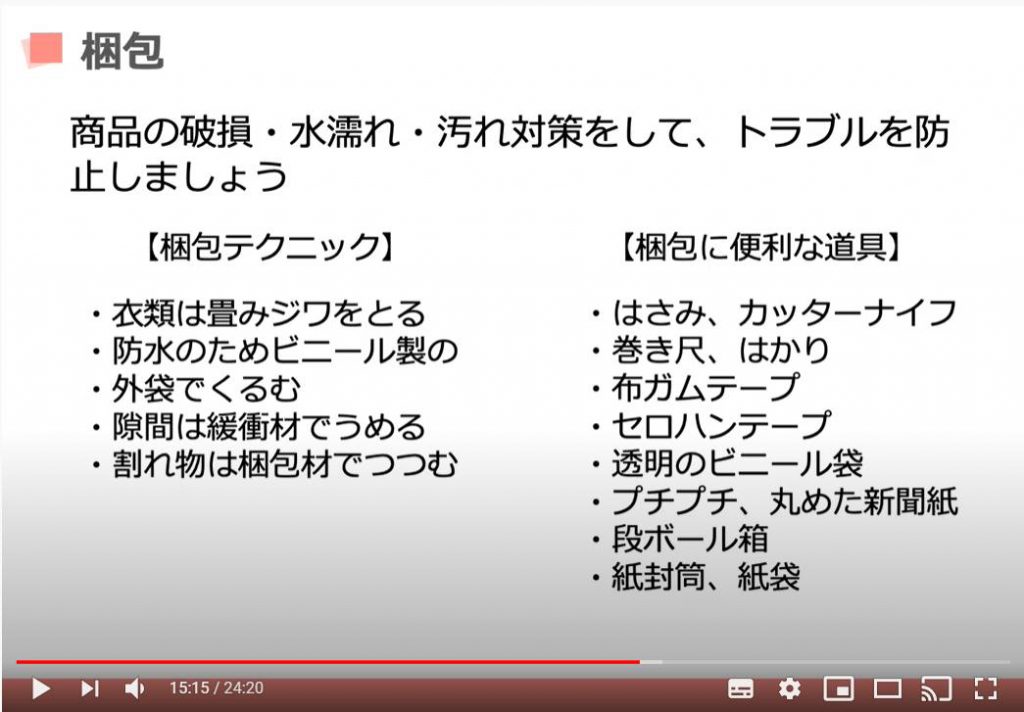
6. 出品後の流れ(発送方法も含む)
出品後の流れをご説明します。
メルカリのメインページの右上、チェックマークのアイコンがありますがこちらは「やることリスト」といって、対応するべきことがこちらに表示されます。
商品が売れるとこちらに赤丸がついて、続く対応を指示してくれますので、こまめにチェックしましょう。
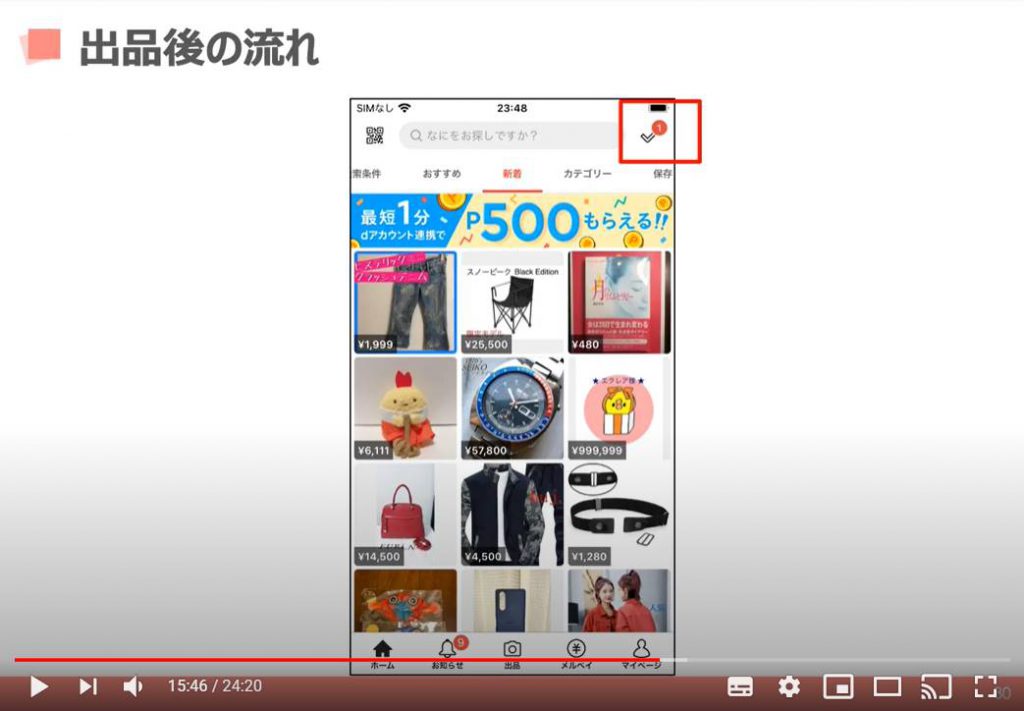
商品が売れると、「やることリスト」に発送をお願いしますと表示されます。
タップすると「取引画面」に移動します。
取引画面とは、取引が発生すると生成される画面です。
あらかじめ選択してある発送方法に応じた画面が表示されるようになっています。
それでは今回はコンビニからの発送を行いますので、一番上のコンビニ/宅配便ロッカーから発送を選択します。
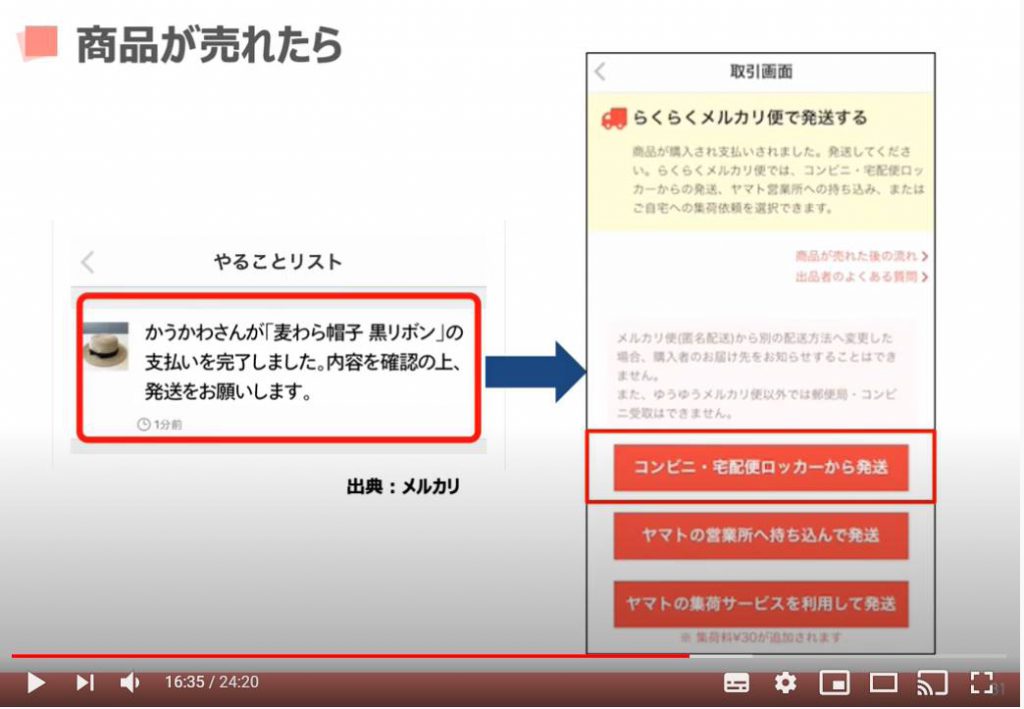
次は、発送場所を選択します。
どこでも、ご自分のいきやすいところで構いません。
今回はファミリーマートが近くにあるという想定で、ファミリーマートを選択します。するとコンビニで受付してもらうために必要な「QRコード」の生成画面に移動します。
こちらで、まず「荷物のサイズ」を選択します。
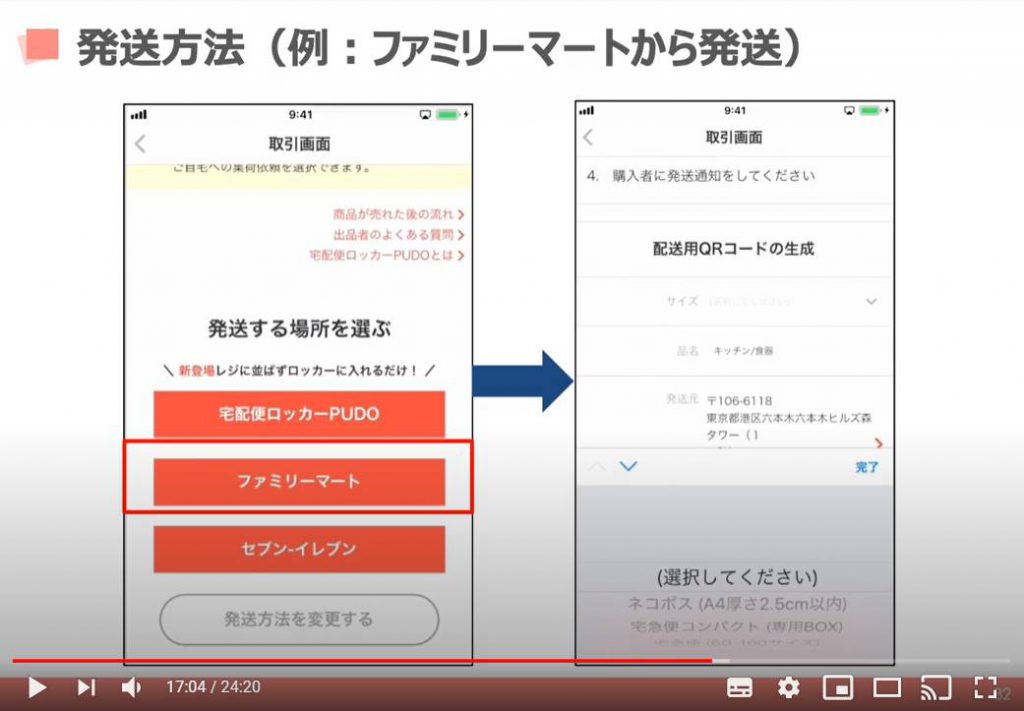
そしてその下の「QRコード」を表示するをタップするとスマホ画面にQRコードが表示されます。
ここから先はファミリーマート内の「ファミポート」という端末での操作になります。
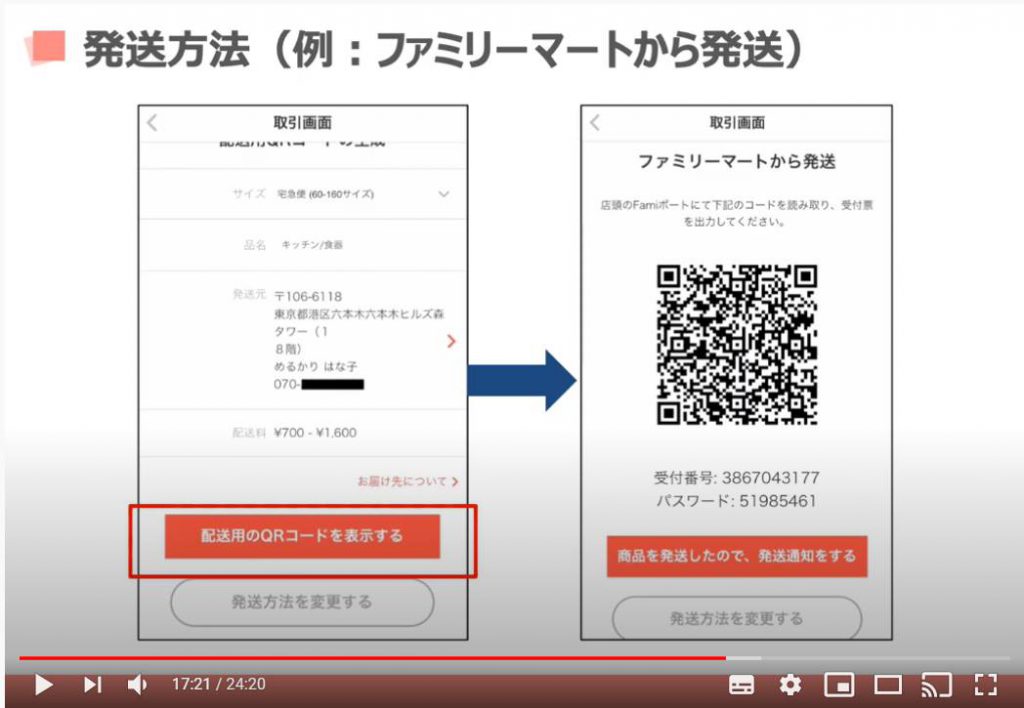
ファミポートではまず、メニューから「配送サービス」を選択します。
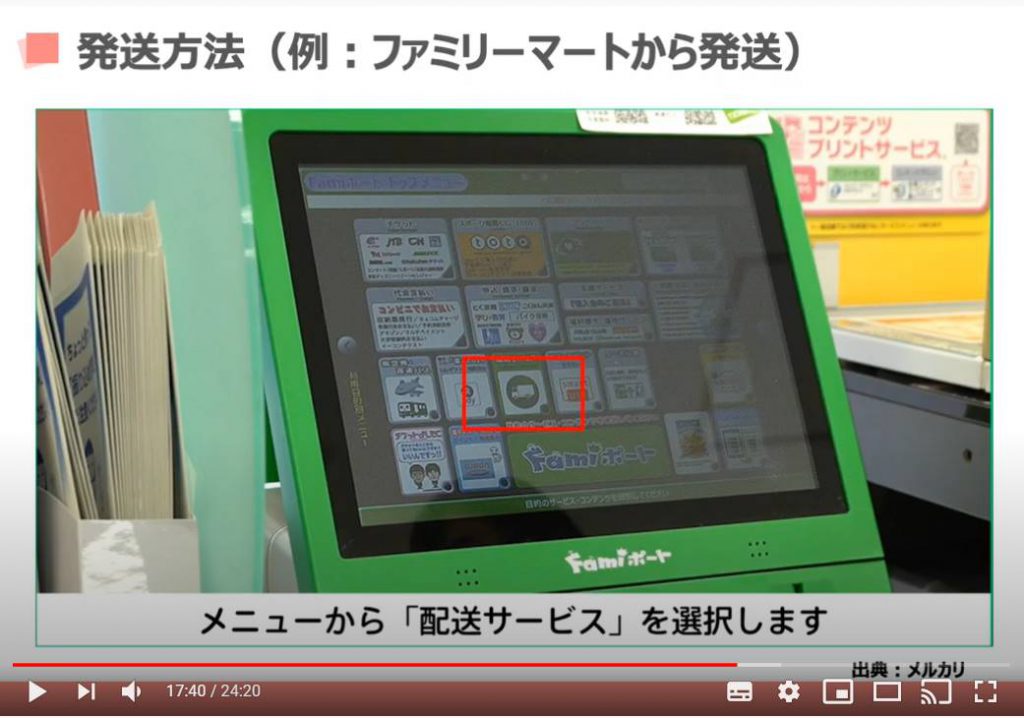
今回は、「ヤマト運輸(メルカリ)」を選択します。
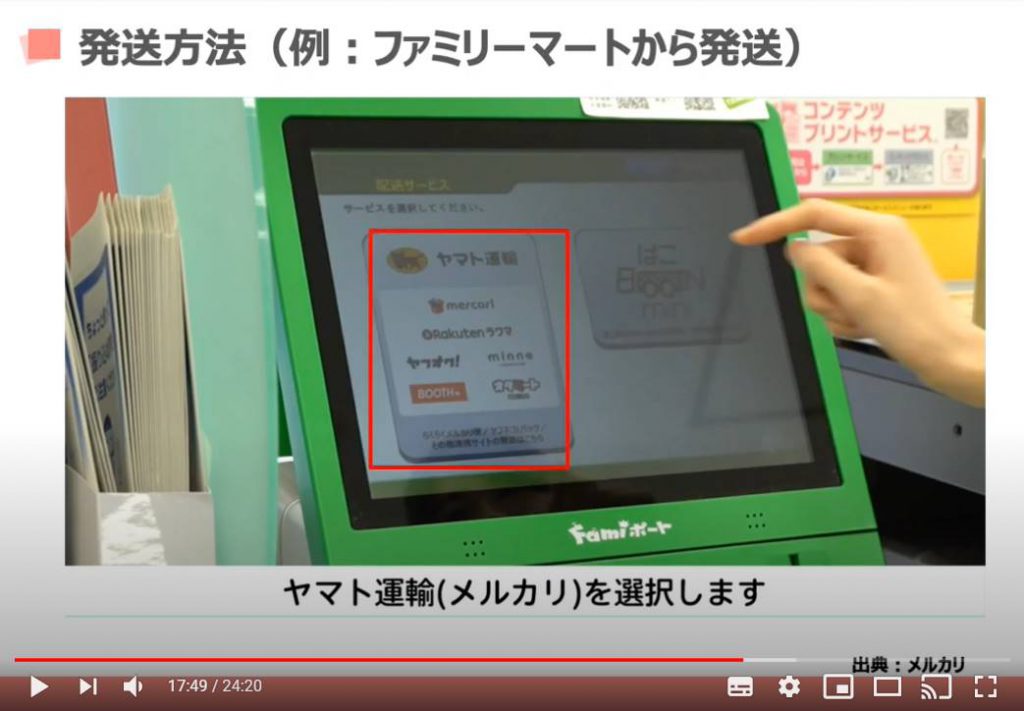
Famiポートの「バーコード読み取り部分」に先程の「QRコード」をスマホに表示してから、かざします。
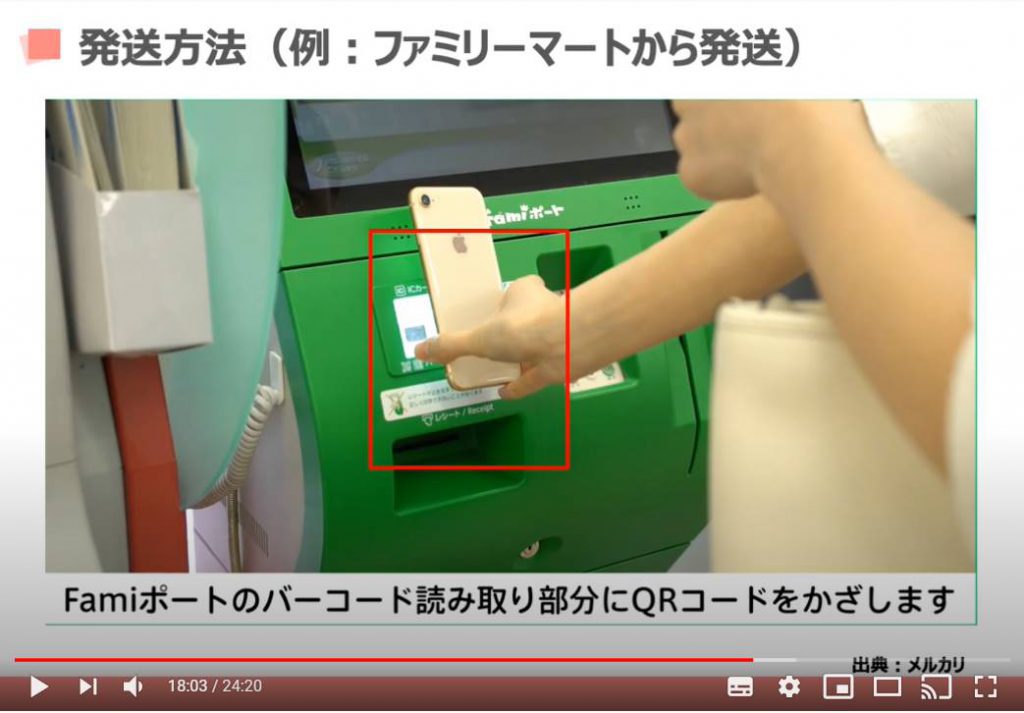
「出力された伝票」と「荷物」をレジへ持っていきましょう。

「伝票を入れる袋」をもらい、荷物に貼ります。

最後に伝票を袋に入れたら発送手続きは完了です。

発送手続きが済んだら、メルカリの画面に戻り、こちらの「発送通知」をするをタップします。
これにより購入者に発送作業が完了したことが伝わります。
このボタンをタップしないと発送をしていないことになってしまいますので、忘れないように気をつけてください。
この後は、相手に荷物が届くのを待ちます。

購入者は、無事商品が届き、中身も問題ないことを確認したら、取引完了の操作を行います。
こちらの「やることリスト」に、相手の受取と取引の完了が通知されたら、こちらも取引の評価を入力します。
よかったもしくは残念だったと選べるようになっていますので、特にトラブルなく取引できた場合はよかったと付けておけば問題ありません。
「取引完了ボタン」をタップし、これで取引完了です。
いかがでしたでしょうか。
少し手順が多いように感じた方もいらっしゃるかもしれませんが、基本的にはやることリストなどの画面の指示通りに進めていけば問題なく取引が完了できるようになっています。
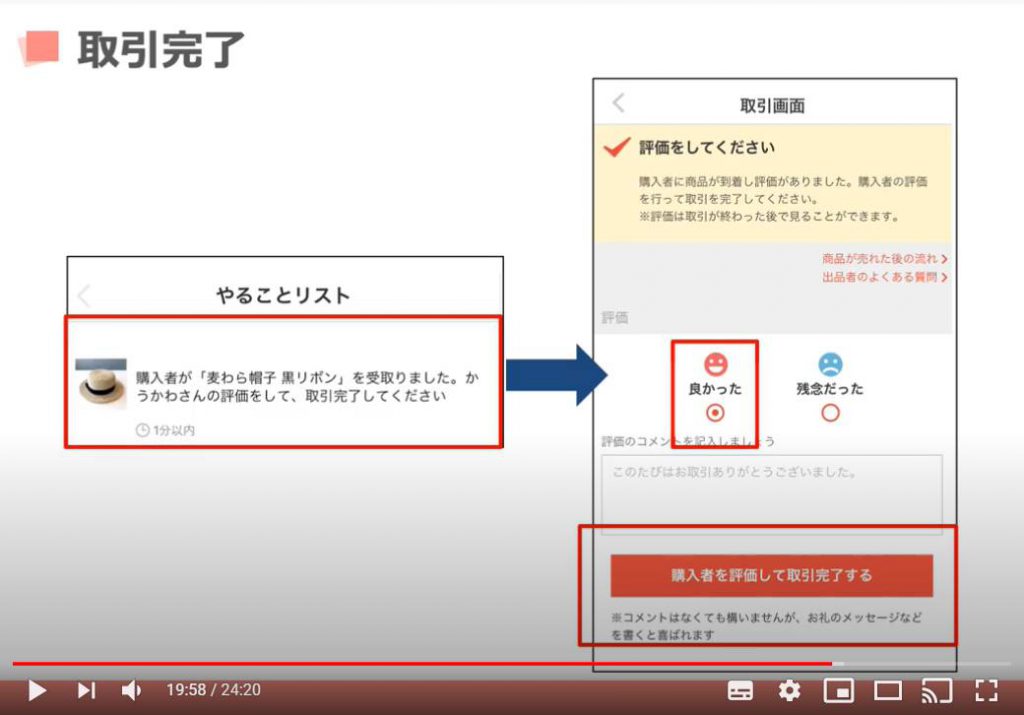
7. その他(コメントのやり取り等)
そのほか、販売におけるポイントなどについてご説明いたします。
まずはコメントについてです。
メルカリでは出品中の商品に対して購入を検討されている方からコメントが書かれることがあります。
コメント欄は商品ページの下の方にあります。
コメントがついた時はやることリストにも通知されます。
このコメント欄では、詳細なサイズや傷などの様子を質問されることがあります。
一番多いのは値下げの交渉です。
無理に交渉に応じる必要はありませんので、値下げをするつもりがない場合はお値下げは考えておりませんとコメントしましょう。
「全てのコメントを見る」をタップすると入力画面が表示されますので、こちらから書き込むことができます。
ちなみに、値下げ交渉のコメントがつくこと自体が嫌な場合は商品説明欄に「値下げ交渉は遠慮いただく旨」を記載しておくのもいいかもしれません。
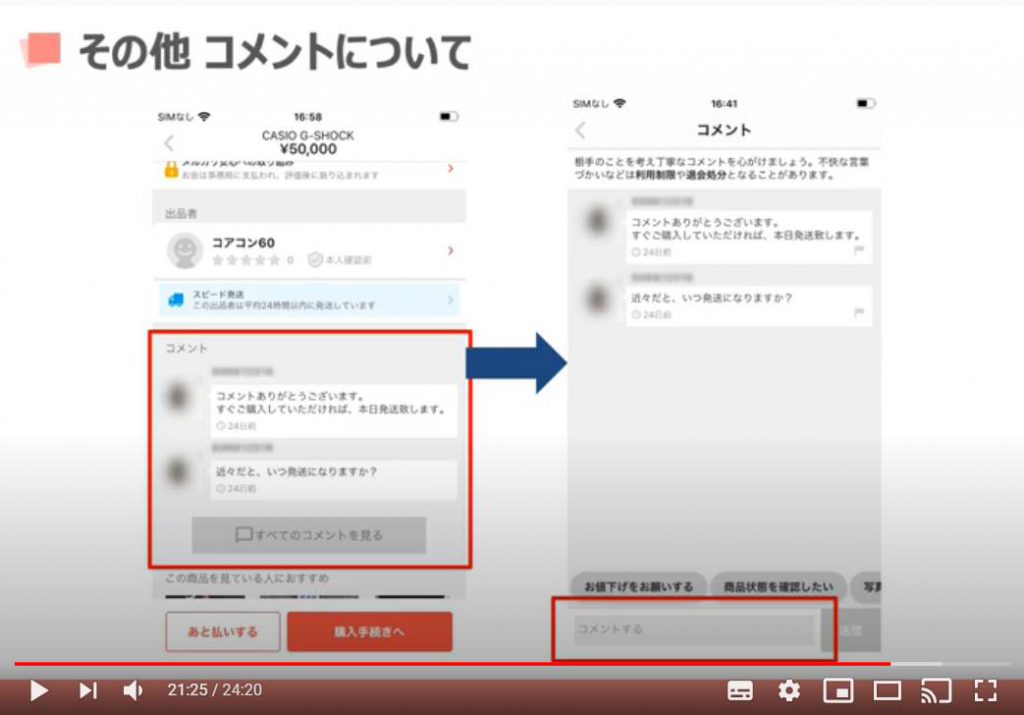
続いては取引メッセージに関してになります。
取引が始まると生成される取引画面ですが、互いにメッセージをやり取りすることもできるようになっています。
取引上何かトラブルがあったときなど、ご自身のメールや電話で直接やり取りせず、メルカリ上で連絡を取り合うことができるようになっています。
また、必須ではありませんが、人によっては購入や発送のタイミングで挨拶の意味でメッセージを送ってくださる方もいらっしゃいます。
こちらの欄に入力して取引メッセージを送るをタップすれば送信できますので、たとえば画面のように購入させていただきましたとメッセージが来たら、「ありがとうございます」、「発送までしばらくお待ちください」といったメッセージを返信してあげると気持ちの良い取引につながります。
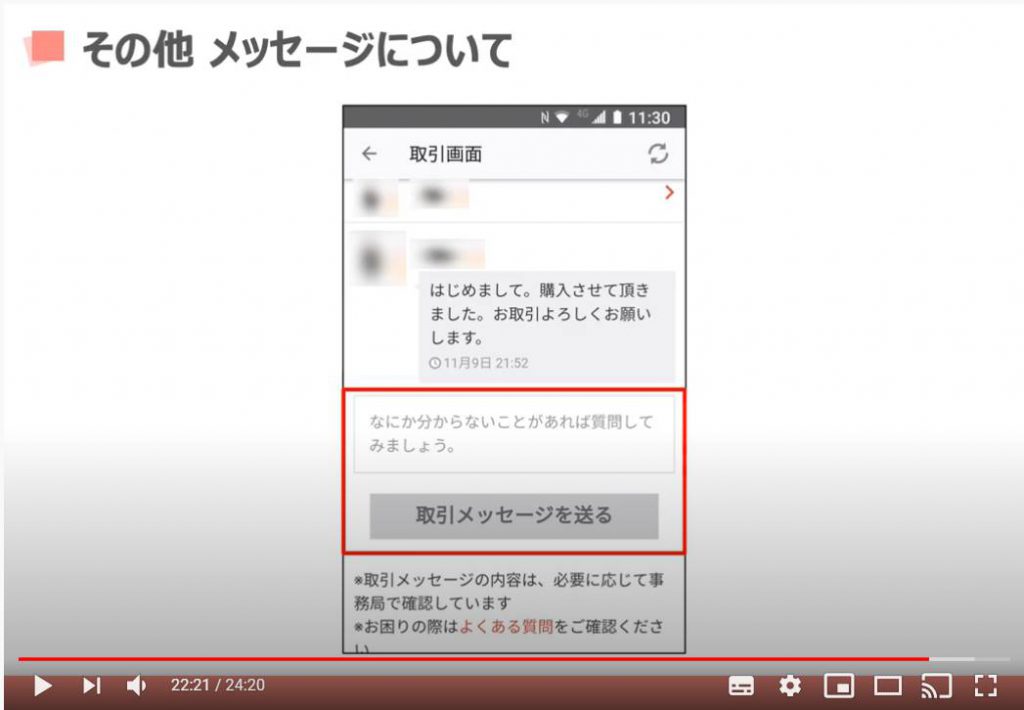
また、スムーズに出品するための機能として、メルカリでは出品の際に「バーコード出品」という出品方法が選べます。
これは出品時に商品についている「バーコード」を読み取らせると、メルカリが商品情報を自動的に入力してくれるという機能です。
バーコード出品を行うには出品画面でこちらのアイコンをタップします。
するとこのように、中央に白くバーコードが表示された状態でカメラが起動します。
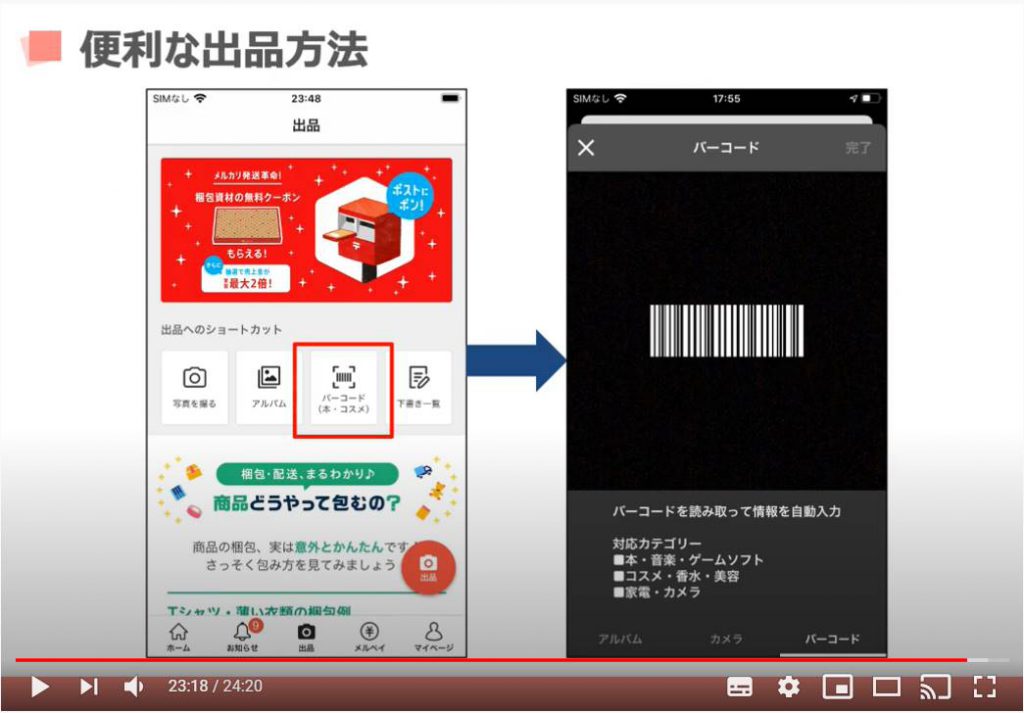
この「バーコード」を商品の「バーコード」に合わせると、自動的にメルカリが商品名を判別してくれるようになっています。
そのまま商品写真を撮るをタップして商品写真撮影を完了すると、このように、商品名だけでなく、商品詳細が自動的に入力完了しています。
この機能を使うと、本などは慣れると数分で出品できるようになります。
このように簡単に出品でき、梱包も簡単なので、メルカリの販売に関してはまずは断捨離がてら本から始めてみるのもお勧めです。
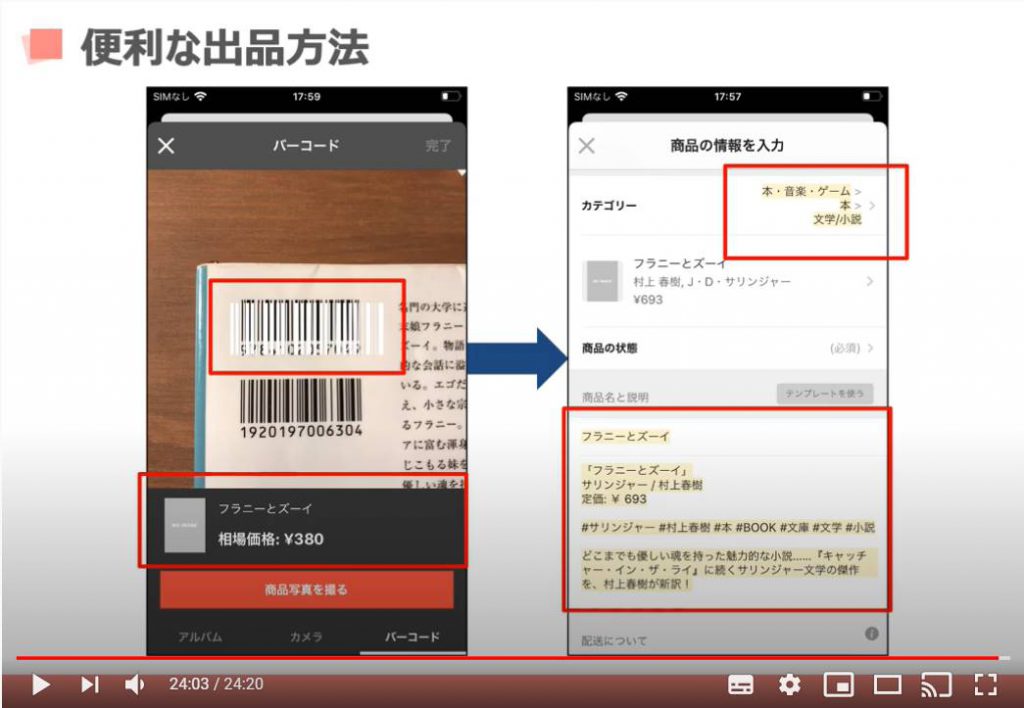
以上でメルカリの使い方中級出品編を終了いたします。
是非、出品してみてください。
「【フリマアプリ】で不用品をお金に替えよう!~【匿名配送/エスクロー/何が売れる】等の基本部分を解説~」もご参照ください。
<指導実績>
三越伊勢丹(社員向け)・JTB(大説明会)・東急不動産(グランクレール)・第一生命(お客様向け)・包括支援センター(お客様向け)・ロータリークラブ(お客様向け)・永楽倶楽部(会員様向け)等でセミナー・講義指導を実施。
累計30,000人以上を指導 。
<講義動画作成ポイント>
個別指導・集団講座での指導実績を元に、わかりやすさに重点を置いた動画作成
その他の講義動画は下記の一覧をご参照ください。
<その他>
オンラインサポート(ライブ講座・ZOOM等でのオンライン指導)とオフラインサポート(出張指導・セミナー形式のオフライン指導)も実施中。詳しくはメールにてお問い合わせください。
【全店共通】
03-5324-2664
(受付時間:平日10時~18時)





















